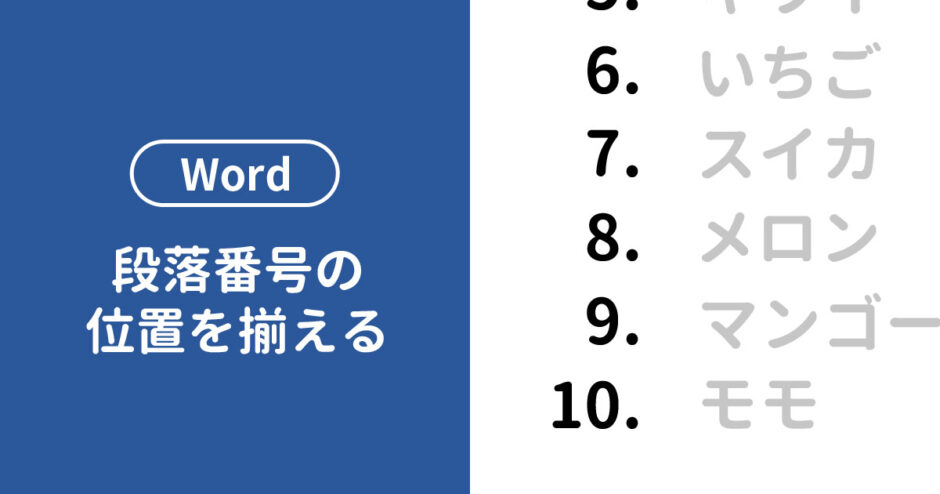当サイトはアフィリエイト広告を利用しています。
今回は、Wordで段落番号の位置を揃える方法をご紹介します。
- 段落番号が2桁のときに末尾の位置を揃えたい
- 段落番号付きの2行目の文頭を揃えたい
こんな方はぜひご覧ください。
Wordで段落番号が2桁のときに末尾の位置を揃える方法
Wordで段落番号が2桁のときに末尾の位置を揃えるには、まずリスト全体を選択し、「ホーム」タブ⇒「段落番号」の右の矢印⇒「新しい番号書式の定義」を選択します。
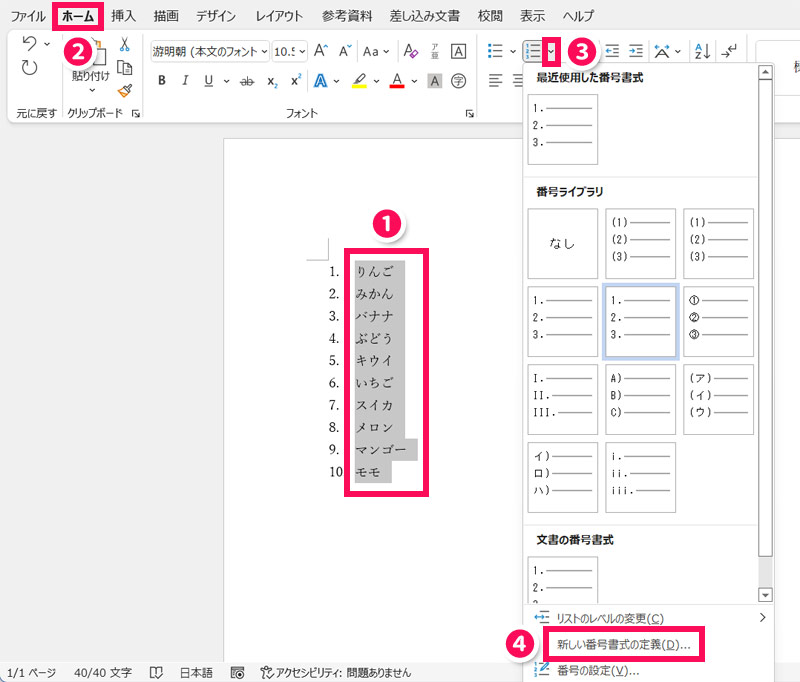
「新しい番号書式の定義」が表示されたら、配置を「右揃え」にして「OK」をクリックします。
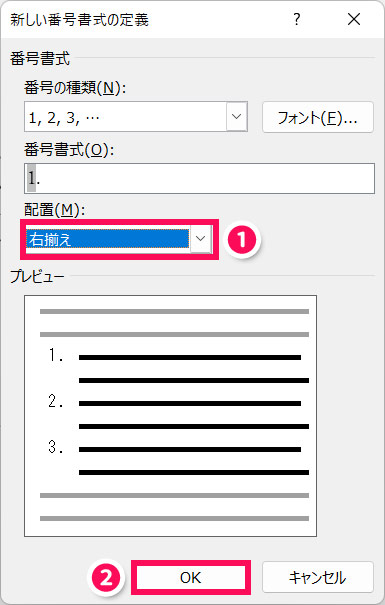
これで段落番号が2桁でも末尾の位置が揃います。
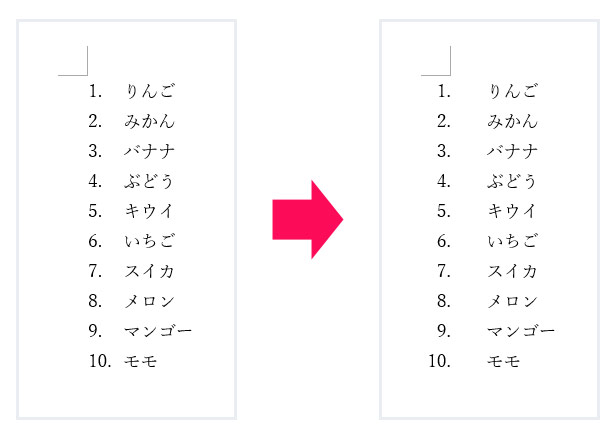
Wordでリスト全体の位置を調整する方法
段落番号の配置を変更すると、リスト全体の位置がずれてしまうことがあります。
リスト全体の位置を調整するには、まず「表示」タブから「ルーラー」にチェックを入れ、画面にルーラーを表示されます。
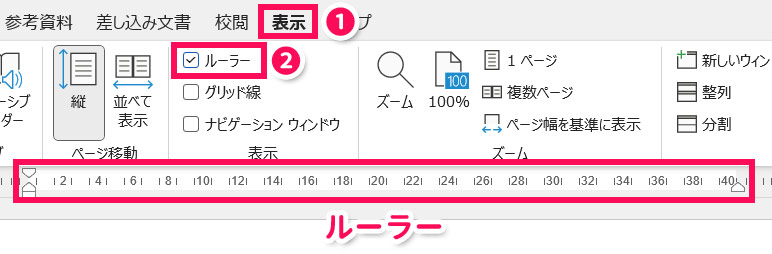
ルーラーを表示させたらリスト全体を選択し、ルーラーの「左インデント」マーカーをドラッグします。
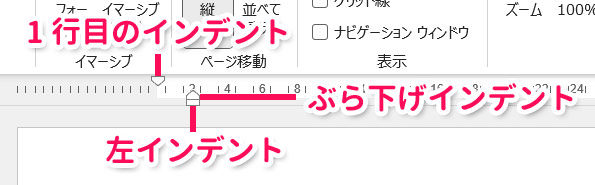
これでリスト全体の位置を調整できます。
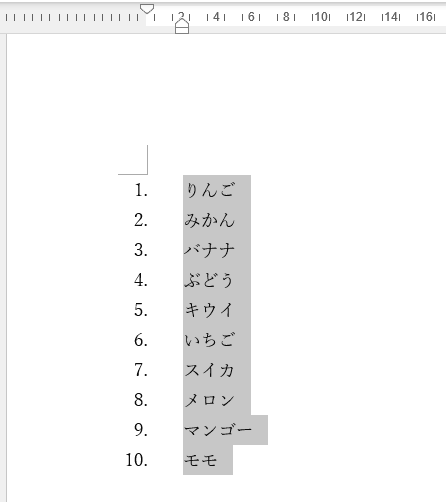
Wordで段落番号と文字の間隔を調整する方法
Wordで段落番号と文字の間隔を調整するには、リスト全体を選択し、ルーラーの「1行目のインデント」マーカー、または「ぶら下げインデント」マーカーをドラッグします。
1行目のインデントマーカーをドラッグすると、段落番号の位置を調整できます。
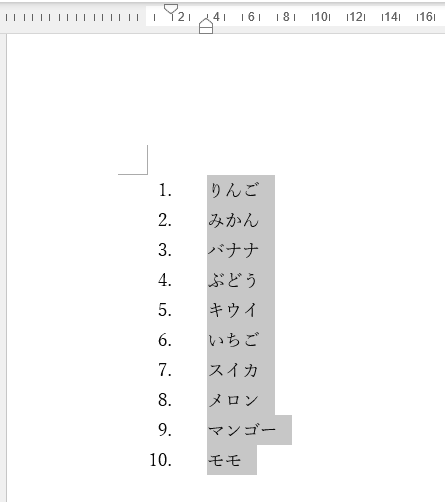
ぶら下げインデントマーカーをドラッグすると、文章の位置を調整できます。
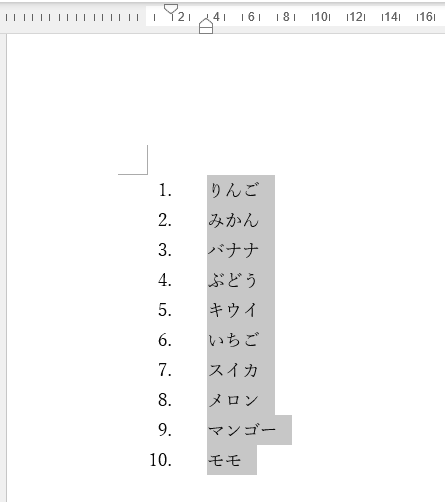
Wordで段落番号付きの2行目の文頭を揃える方法
Wordで段落番号付きの2行目の文頭を揃えるには、まず1行目の揃えたい位置で[Tab]を押してタブを追加します。例では見出しと内容の間に1個分のタブを入れています。

タブを追加したらリスト全体を選択して右クリックし、「リストのインデントの調整」を選択します。
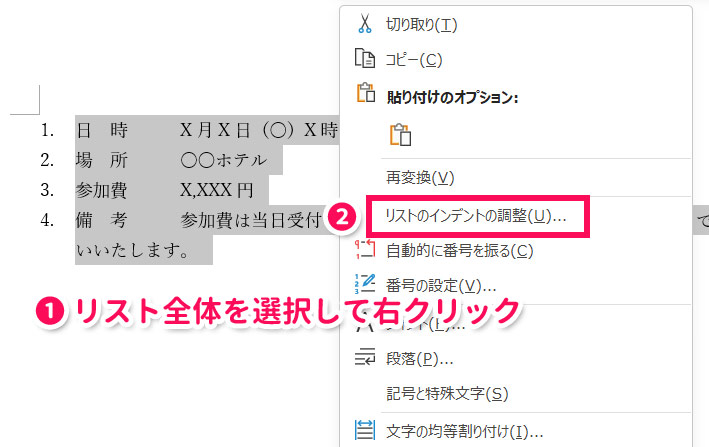
「リストのインデントの調整」が表示されたらインデントの数値を大きめに変更⇒「タブ位置の追加」にチェック⇒「OK」をクリックします。
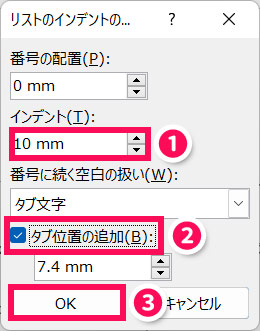
1行目の文頭と2行目の文頭が少しずれていたらOKです。
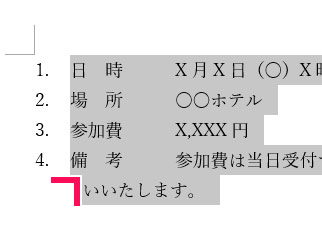
続いてリスト全体を選択した状態のまま、「ぶら下げインデント」マーカーを揃えたい位置までドラッグします。これで2行目の文頭が揃います。
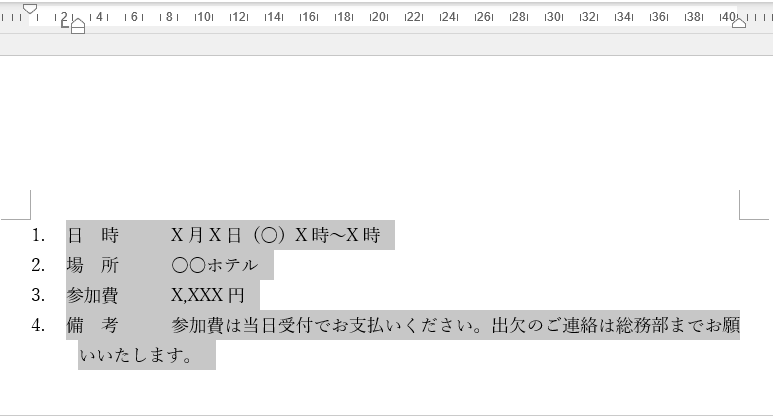
改行したうえで文頭を揃えたい場合は、上記の手順で文頭を揃えたあと、改行して[BackSpace]を押せばOKです。

まとめ
今回は、Wordで段落番号の位置を揃える方法をご紹介しました。
段落番号を右揃えにすると、番号が2桁でも末尾の位置が揃います。10以上の段落番号を振る場合はぜひ試してみてください。
タブとぶら下げインデントマーカーを使えば、2行目の文頭で揃えることもできますよ。